Dacă sunteți proprietarul unui Netbook, este posibil să fi observat cât de enervant este atunci când tastați ceva și cursorul mouse-ului începe să se deplaseze pe tot ecranul. Aici ne uităm la câteva moduri de a atenua această problemă.
Este extrem de enervant atunci când lucrezi la un document pe un Netbook sau laptop și lovești accidental touchpad-ul, iar cursorul sare peste ecran. Ce este mai rău este când cursorul zboară pe ecran și lansează o aplicație pe care nu ați dorit să o deschideți. Sau chiar mai rău, acesta sare într-o altă locație și încearcă să șteargă la ce lucrezi sau închide o fereastră pe care o citeai pentru a face cercetări.
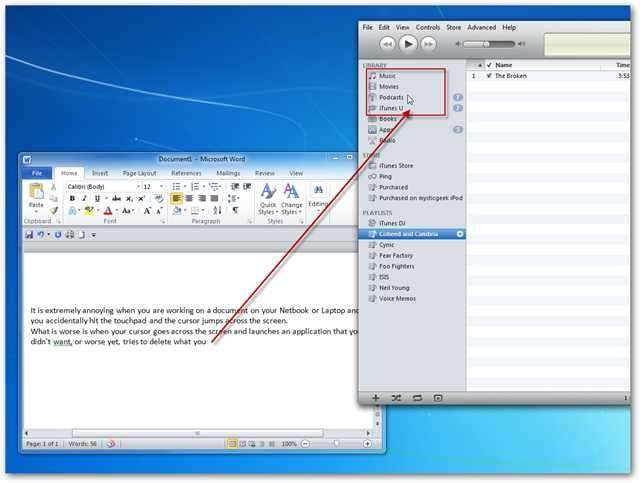
Iată câteva aplicații freeware ușor de utilizat care fac o treabă bună de combatere a supărării prin dezactivarea touchpad-ului în timp ce tastați.
Touchpad Pal
O aplicație gratuită care vă va ajuta este Touchpad Pal (link dedesupt). Doar descărcați-l și instalați-l urmând valorile implicite din expert.
Am testat acest lucru pe un HP-Mini 311 Netbook care are un touchpad Alps.
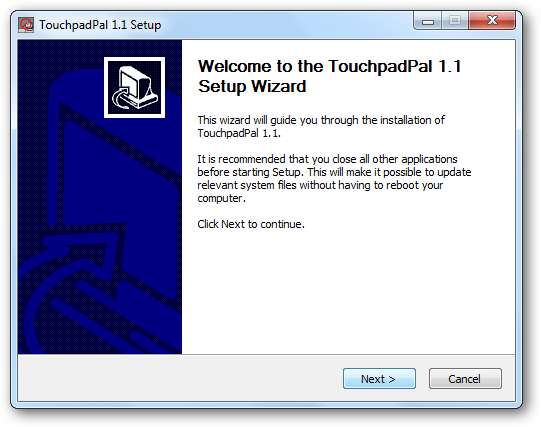
TouchpadPal locuiește în bara de activități și rulează liniștit în fundal atunci când este necesar.
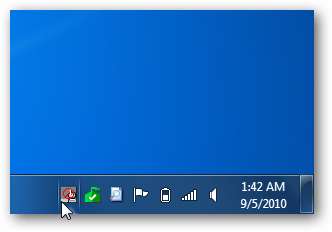
Am deschis Notepad-ul pentru a-l testa și, în timp ce tastam un mesaj scurt, a blocat touchpad-ul de 4 ori.
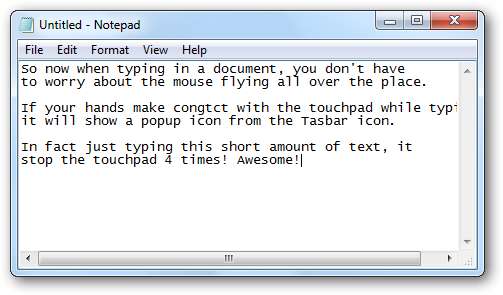
Apare un balon de notificare care vă anunță că a blocat un clic pe touchpad.
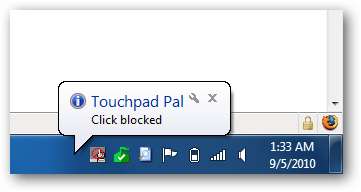
Dacă doriți să vedeți de câte ori a funcționat, deschideți-l din bara de activități pentru a vedea rezultatele. S-ar putea să vă mirați de câte ori a blocat touchpad-ul dacă faceți o mulțime de tastări în timpul zilei.
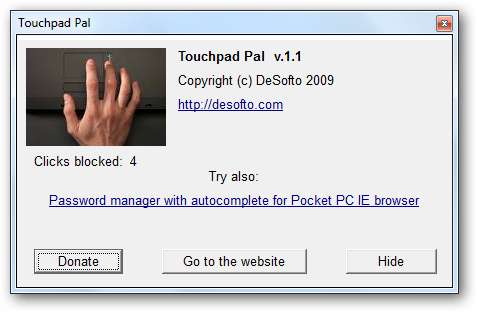
Atingeți Freeze
Un alt utilitar gratuit pe care îl puteți descărca de pe Google Code este TouchFreeze (link dedesupt). Funcționează în esență în același mod rulând din bara de activități și dezactivează touchpad-ul automat în timp ce tastați. De asemenea, am rulat acest lucru pe HP Mini Netbook.
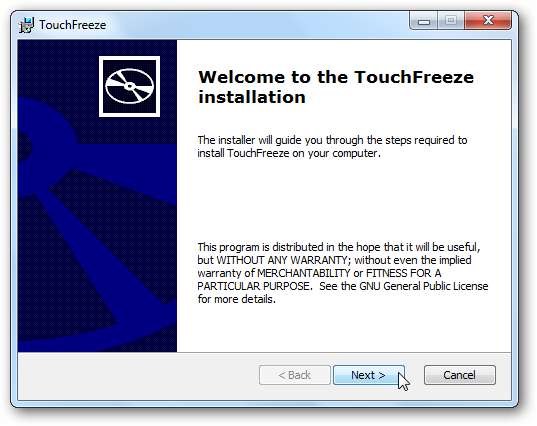
La fel ca Touchpad Pal, trăiește în bara de activități și rulează liniștit în fundal.
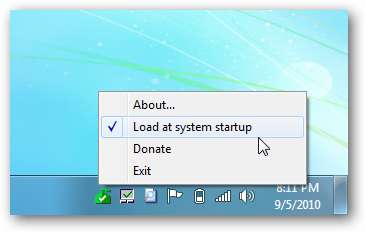
Aici l-am testat folosind WordPad pe Netbook-ul nostru și părea să facă o treabă bună. Nu va apărea o notificare atunci când blochează touchpad-ul și nu puteți obține un bilanț de câte ori a funcționat. Pur și simplu face treaba și am găsit că funcționează bine în timp ce folosim un editor de text sau tastăm online.
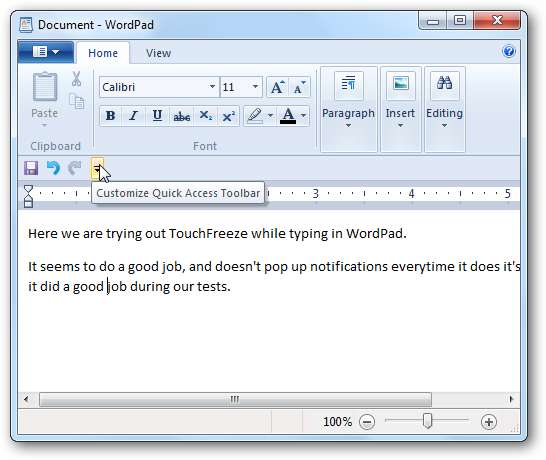
Reglați sensibilitatea touchpadului
Există multe lucruri care pot merge prost, nu numai în timp ce tastați, dar puteți deschide accidental directoare greșite, puteți lansa aplicații inutile, puteți lovi un link greșit ... problema este extrem de enervantă. Mai ales dacă încercați să faceți treaba rapid. Fiecare touchpad este diferit în funcție de computerul pe care îl aveți, astfel încât modificarea proprietăților va varia.
Dacă nu vedeți un loc pentru a modifica proprietățile touchpadului, puteți descărca driverul de pe site-ul furnizorului.

Modificând sensibilitatea, sperăm că puteți obține o configurație cu care sunteți mulțumit.
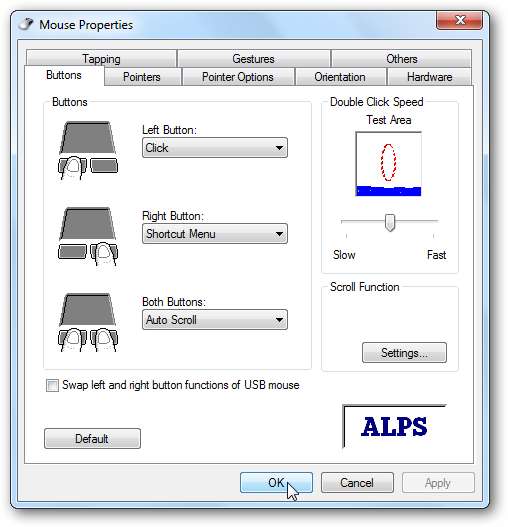
Dezactivați touchpadul și utilizați un mouse
Dacă nu puteți seta setările touchpad-ului la locul în care este utilizabil, o altă opțiune pe care o aveți este doar să o dezactivați și să utilizați un mouse. Pentru a dezactiva touchpad-ul, accesați software-ul touchpad, unde ar trebui să vedeți o opțiune pentru a-l dezactiva.
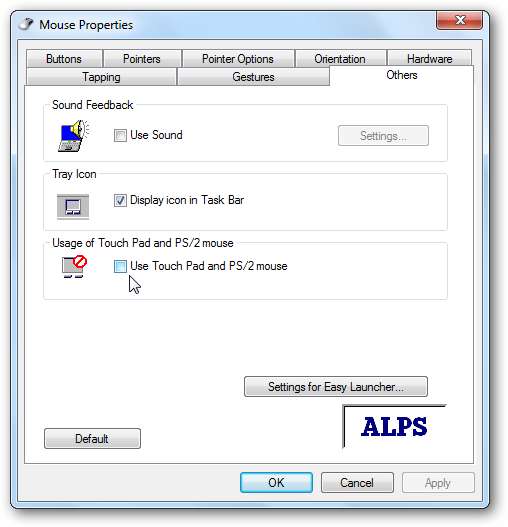
Există o mulțime de tipuri diferite de opțiuni de mouse de călătorie disponibile de la diferiți producători, cum ar fi Microsoft sau Logitech. Dacă alegeți această opțiune, probabil că veți dori să mergeți la un magazin de computere, astfel încât să puteți încerca cel puțin câteva înainte de a cumpăra. Dacă doriți să mergeți pe ruta wireless (și cine nu vrea mai puține cabluri!) Microsoft face unele foarte frumoase, care sunt robuste și receptive. Bineînțeles că sunt mai mici, ceea ce este drăguț pentru transportul acestuia.

Acestea includ un receptor USB pe care îl conectați la un port USB, iar mouse-ul rulează pe una sau două baterii AA. Mouse-ul de călătorie Microsoft vine cu un software pe care îl puteți utiliza și pentru a-l personaliza. Dacă sunteți într-o ciupire, puteți oricând conecta orice mouse USB cu fir pentru o navigare mai ușoară față de touchpad.
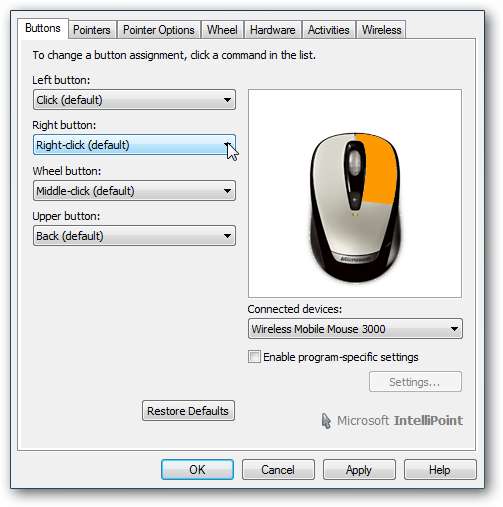
Dacă v-ați săturat să vă luptați cu touchpad-ul de pe laptop sau netbook, aceste sfaturi ar trebui să vă ajute cu siguranță. Dacă întâmpinați probleme cu touchpad-ul dvs. Dell Synaptics, The Geek este un articol bun despre remedierea problemelor de defilare Firefox .
Care este ideea ta? Ce metode folosiți pentru a atenua supărarea cursorului care sare peste tot? Lasă un comentariu și anunță-ne.







